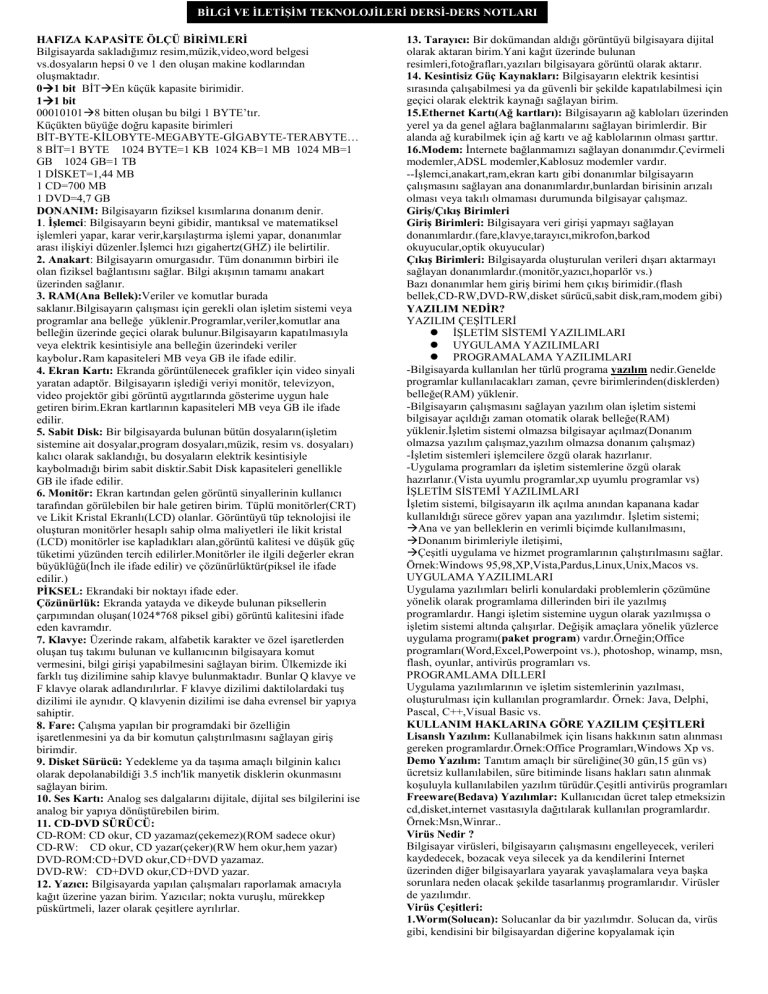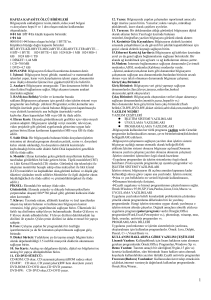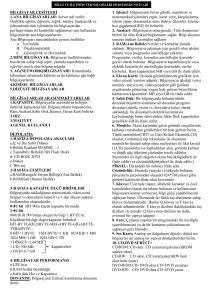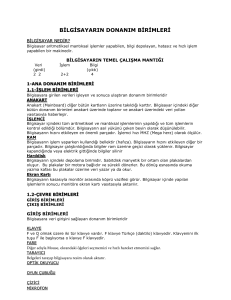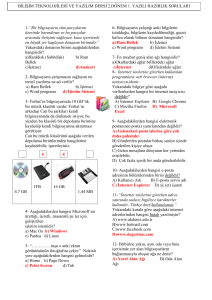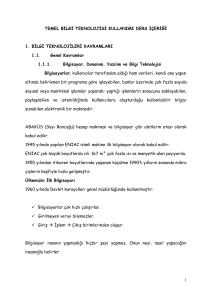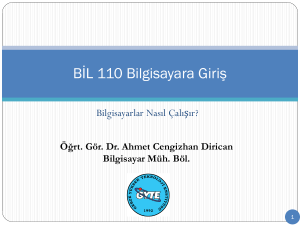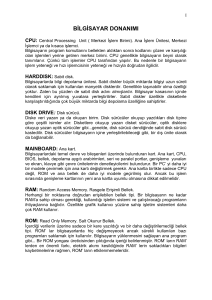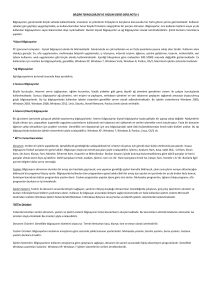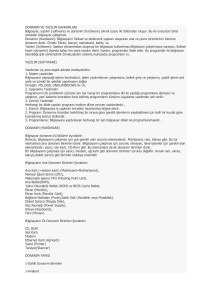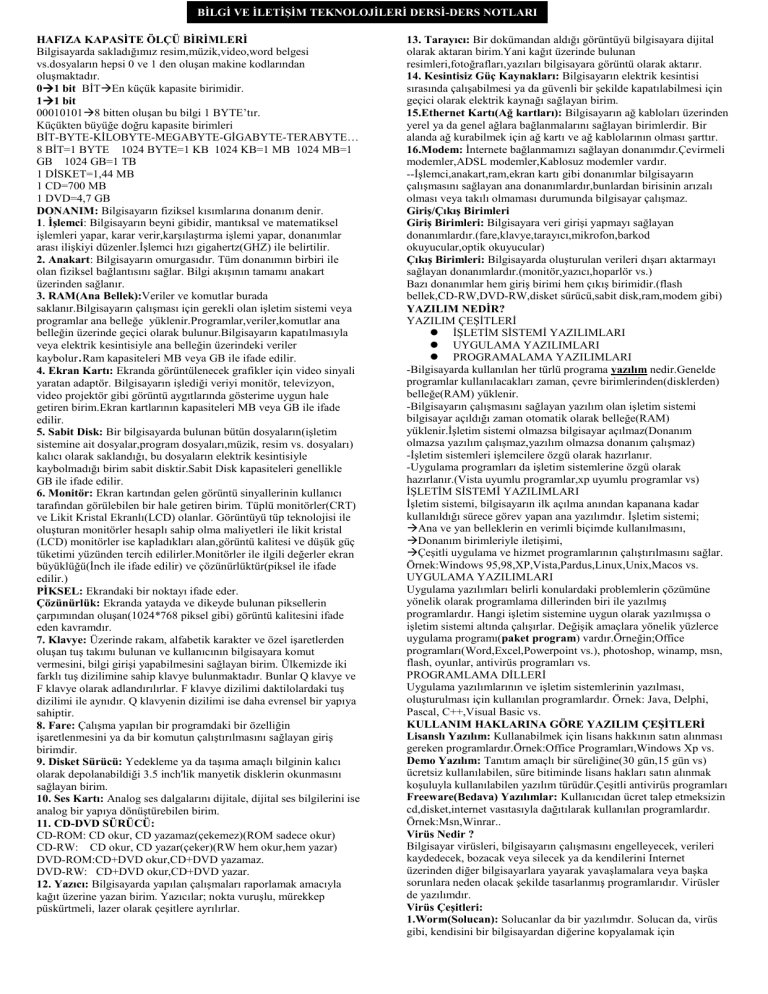
BİLGİ VE İLETİŞİM TEKNOLOJİLERİ DERSİ-DERS NOTLARI
HAFIZA KAPASİTE ÖLÇÜ BİRİMLERİ
Bilgisayarda sakladığımız resim,müzik,video,word belgesi
vs.dosyaların hepsi 0 ve 1 den oluşan makine kodlarından
oluşmaktadır.
01 bit BİTEn küçük kapasite birimidir.
11 bit
000101018 bitten oluşan bu bilgi 1 BYTE’tır.
Küçükten büyüğe doğru kapasite birimleri
BİT-BYTE-KİLOBYTE-MEGABYTE-GİGABYTE-TERABYTE…
8 BİT=1 BYTE 1024 BYTE=1 KB 1024 KB=1 MB 1024 MB=1
GB 1024 GB=1 TB
1 DİSKET=1,44 MB
1 CD=700 MB
1 DVD=4,7 GB
DONANIM: Bilgisayarın fiziksel kısımlarına donanım denir.
1. İşlemci: Bilgisayarın beyni gibidir, mantıksal ve matematiksel
işlemleri yapar, karar verir,karşılaştırma işlemi yapar, donanımlar
arası ilişkiyi düzenler.İşlemci hızı gigahertz(GHZ) ile belirtilir.
2. Anakart: Bilgisayarın omurgasıdır. Tüm donanımın birbiri ile
olan fiziksel bağlantısını sağlar. Bilgi akışının tamamı anakart
üzerinden sağlanır.
3. RAM(Ana Bellek):Veriler ve komutlar burada
saklanır.Bilgisayarın çalışması için gerekli olan işletim sistemi veya
programlar ana belleğe yüklenir.Programlar,veriler,komutlar ana
belleğin üzerinde geçici olarak bulunur.Bilgisayarın kapatılmasıyla
veya elektrik kesintisiyle ana belleğin üzerindeki veriler
kaybolur.Ram kapasiteleri MB veya GB ile ifade edilir.
4. Ekran Kartı: Ekranda görüntülenecek grafikler için video sinyali
yaratan adaptör. Bilgisayarın işlediği veriyi monitör, televizyon,
video projektör gibi görüntü aygıtlarında gösterime uygun hale
getiren birim.Ekran kartlarının kapasiteleri MB veya GB ile ifade
edilir.
5. Sabit Disk: Bir bilgisayarda bulunan bütün dosyaların(işletim
sistemine ait dosyalar,program dosyaları,müzik, resim vs. dosyaları)
kalıcı olarak saklandığı, bu dosyaların elektrik kesintisiyle
kaybolmadığı birim sabit disktir.Sabit Disk kapasiteleri genellikle
GB ile ifade edilir.
6. Monitör: Ekran kartından gelen görüntü sinyallerinin kullanıcı
tarafından görülebilen bir hale getiren birim. Tüplü monitörler(CRT)
ve Likit Kristal Ekranlı(LCD) olanlar. Görüntüyü tüp teknolojisi ile
oluşturan monitörler hesaplı sahip olma maliyetleri ile likit kristal
(LCD) monitörler ise kapladıkları alan,görüntü kalitesi ve düşük güç
tüketimi yüzünden tercih edilirler.Monitörler ile ilgili değerler ekran
büyüklüğü(İnch ile ifade edilir) ve çözünürlüktür(piksel ile ifade
edilir.)
PİKSEL: Ekrandaki bir noktayı ifade eder.
Çözünürlük: Ekranda yatayda ve dikeyde bulunan piksellerin
çarpımından oluşan(1024*768 piksel gibi) görüntü kalitesini ifade
eden kavramdır.
7. Klavye: Üzerinde rakam, alfabetik karakter ve özel işaretlerden
oluşan tuş takımı bulunan ve kullanıcının bilgisayara komut
vermesini, bilgi girişi yapabilmesini sağlayan birim. Ülkemizde iki
farklı tuş dizilimine sahip klavye bulunmaktadır. Bunlar Q klavye ve
F klavye olarak adlandırılırlar. F klavye dizilimi daktilolardaki tuş
dizilimi ile aynıdır. Q klavyenin dizilimi ise daha evrensel bir yapıya
sahiptir.
8. Fare: Çalışma yapılan bir programdaki bir özelliğin
işaretlenmesini ya da bir komutun çalıştırılmasını sağlayan giriş
birimdir.
9. Disket Sürücü: Yedekleme ya da taşıma amaçlı bilginin kalıcı
olarak depolanabildiği 3.5 inch'lik manyetik disklerin okunmasını
sağlayan birim.
10. Ses Kartı: Analog ses dalgalarını dijitale, dijital ses bilgilerini ise
analog bir yapıya dönüştürebilen birim.
11. CD-DVD SÜRÜCÜ:
CD-ROM: CD okur, CD yazamaz(çekemez)(ROM sadece okur)
CD-RW: CD okur, CD yazar(çeker)(RW hem okur,hem yazar)
DVD-ROM:CD+DVD okur,CD+DVD yazamaz.
DVD-RW: CD+DVD okur,CD+DVD yazar.
12. Yazıcı: Bilgisayarda yapılan çalışmaları raporlamak amacıyla
kağıt üzerine yazan birim. Yazıcılar; nokta vuruşlu, mürekkep
püskürtmeli, lazer olarak çeşitlere ayrılırlar.
13. Tarayıcı: Bir dokümandan aldığı görüntüyü bilgisayara dijital
olarak aktaran birim.Yani kağıt üzerinde bulunan
resimleri,fotoğrafları,yazıları bilgisayara görüntü olarak aktarır.
14. Kesintisiz Güç Kaynakları: Bilgisayarın elektrik kesintisi
sırasında çalışabilmesi ya da güvenli bir şekilde kapatılabilmesi için
geçici olarak elektrik kaynağı sağlayan birim.
15.Ethernet Kartı(Ağ kartları): Bilgisayarın ağ kabloları üzerinden
yerel ya da genel ağlara bağlanmalarını sağlayan birimlerdir. Bir
alanda ağ kurabilmek için ağ kartı ve ağ kablolarının olması şarttır.
16.Modem: İnternete bağlanmamızı sağlayan donanımdır.Çevirmeli
modemler,ADSL modemler,Kablosuz modemler vardır.
--İşlemci,anakart,ram,ekran kartı gibi donanımlar bilgisayarın
çalışmasını sağlayan ana donanımlardır,bunlardan birisinin arızalı
olması veya takılı olmaması durumunda bilgisayar çalışmaz.
Giriş/Çıkış Birimleri
Giriş Birimleri: Bilgisayara veri girişi yapmayı sağlayan
donanımlardır.(fare,klavye,tarayıcı,mikrofon,barkod
okuyucular,optik okuyucular)
Çıkış Birimleri: Bilgisayarda oluşturulan verileri dışarı aktarmayı
sağlayan donanımlardır.(monitör,yazıcı,hoparlör vs.)
Bazı donanımlar hem giriş birimi hem çıkış birimidir.(flash
bellek,CD-RW,DVD-RW,disket sürücü,sabit disk,ram,modem gibi)
YAZILIM NEDİR?
YAZILIM ÇEŞİTLERİ
İŞLETİM SİSTEMİ YAZILIMLARI
UYGULAMA YAZILIMLARI
PROGRAMALAMA YAZILIMLARI
-Bilgisayarda kullanılan her türlü programa yazılım nedir.Genelde
programlar kullanılacakları zaman, çevre birimlerinden(disklerden)
belleğe(RAM) yüklenir.
-Bilgisayarın çalışmasını sağlayan yazılım olan işletim sistemi
bilgisayar açıldığı zaman otomatik olarak belleğe(RAM)
yüklenir.İşletim sistemi olmazsa bilgisayar açılmaz(Donanım
olmazsa yazılım çalışmaz,yazılım olmazsa donanım çalışmaz)
-İşletim sistemleri işlemcilere özgü olarak hazırlanır.
-Uygulama programları da işletim sistemlerine özgü olarak
hazırlanır.(Vista uyumlu programlar,xp uyumlu programlar vs)
İŞLETİM SİSTEMİ YAZILIMLARI
İşletim sistemi, bilgisayarın ilk açılma anından kapanana kadar
kullanıldığı sürece görev yapan ana yazılımdır. İşletim sistemi;
Ana ve yan belleklerin en verimli biçimde kullanılmasını,
Donanım birimleriyle iletişimi,
Çeşitli uygulama ve hizmet programlarının çalıştırılmasını sağlar.
Örnek:Windows 95,98,XP,Vista,Pardus,Linux,Unix,Macos vs.
UYGULAMA YAZILIMLARI
Uygulama yazılımları belirli konulardaki problemlerin çözümüne
yönelik olarak programlama dillerinden biri ile yazılmış
programlardır. Hangi işletim sistemine uygun olarak yazılmışsa o
işletim sistemi altında çalışırlar. Değişik amaçlara yönelik yüzlerce
uygulama programı(paket program) vardır.Örneğin;Office
programları(Word,Excel,Powerpoint vs.), photoshop, winamp, msn,
flash, oyunlar, antivirüs programları vs.
PROGRAMLAMA DİLLERİ
Uygulama yazılımlarının ve işletim sistemlerinin yazılması,
oluşturulması için kullanılan programlardır. Örnek: Java, Delphi,
Pascal, C++,Visual Basic vs.
KULLANIM HAKLARINA GÖRE YAZILIM ÇEŞİTLERİ
Lisanslı Yazılım: Kullanabilmek için lisans hakkının satın alınması
gereken programlardır.Örnek:Office Programları,Windows Xp vs.
Demo Yazılım: Tanıtım amaçlı bir süreliğine(30 gün,15 gün vs)
ücretsiz kullanılabilen, süre bitiminde lisans hakları satın alınmak
koşuluyla kullanılabilen yazılım türüdür.Çeşitli antivirüs programları
Freeware(Bedava) Yazılımlar: Kullanıcıdan ücret talep etmeksizin
cd,disket,internet vasıtasıyla dağıtılarak kullanılan programlardır.
Örnek:Msn,Winrar..
Virüs Nedir ?
Bilgisayar virüsleri, bilgisayarın çalışmasını engelleyecek, verileri
kaydedecek, bozacak veya silecek ya da kendilerini Internet
üzerinden diğer bilgisayarlara yayarak yavaşlamalara veya başka
sorunlara neden olacak şekilde tasarlanmış programlarıdır. Virüsler
de yazılımdır.
Virüs Çeşitleri:
1.Worm(Solucan): Solucanlar da bir yazılımdır. Solucan da, virüs
gibi, kendisini bir bilgisayardan diğerine kopyalamak için
tasarlanmıştır ancak bunu otomatik olarak yapar. İlk olarak,
bilgisayarda dosya veya bilgi ileten özelliklerin denetimini ele
geçirir. Ağları yavaşlatırlar ve olasılıkla sizin ve başkalarının
Internet'teki Web sayfalarını görüntülerken uzun süreler beklemenize
yol açarlar.
2. Truva Atı(Trojan): Truva atı da bir yazılımdır. Doğrudan
kendisinin zararlı bir etkisi yoktur. Ancak yerleştiği bilgisayarı
sahibinin bilgisi dışında başkalarının yönetmesine olanak sağlar.
Böylece bilginiz ve izniniz olmadan başkaları bilgisayarınızı
yönetebilir. Kontrol dışı hareket eden Mouse,klavye hareketleri.
3. Casus(Spyware) : Bu programlar kullandığınız masum görünen
ve genelde internetten bedava diye reklemını görüp indirdiğiniz
programlar ile bilgisayarınıza bulaşan programcıklardır.Tam anlamı
ile virus olarak adlandırılmayan bu programların temel amaçları
kuruldukları bilgisayarda bilgi toplamak ve bu bilgileri bu
programları yazan kişilere yönlendirmektir. Örneğin;Reklam veren
sitelerin en çok tıklanan siteleri tespit etmek için, para kazanmak
amacıyla insanların bilgisayarlarından bilgi çalmaları..
4. Spam(Gereksiz Posta): İnternet yoluyla çok sayıda kişiye
genellikle reklam amacıyla gönderilen e-postalara spam
denir.Tanımadığınız adreslerden gelen mesajların eklerini açmayınız.
Gelen e-postanın gönderenin de anlamsız karakterler görürseniz
siliniz. Kimin gönderdiğini bilmediğiniz e-postadaki adresleri
tıklamayınız.
5. Keylogger: Key-logger, temel olarak, gerçek sahibinin bilgisi
dışında düzenli olarak İnternet üzerinden bir başkasına veri transferi
yapan küçük boyutlu bir program olarak tanımlanabilir. Keylogger,
uzak bilgisayara kendi kurulumunu gerçekleştirdikten sonra
genellikle kendini hiç belli etmeden çalışmaya başlar ve kaydettiği
verileri programlandığı zaman aralıklarında bilgisayara saldıran
kişiye iletir. Genellikle tüm klavye hareketlerini, ekran görüntülerini
ara hafızasına alır ve transfer eder.
Virüslerin Bulaşma Yolları:
1. Depolama aygıtları: CD , DVD, Disket veya USB Aygıtlar. Bu
tür aygıtların içindeki dosyaları görüntüleyip kullanmadan önce aygıt
virüs taramasından geçirilmelidir.
2. İnternet Aracılığı ile(internet üzerinden video,ses,resim,sayfa
açan programcıklar)
▫
Javascript
▫
Activex
İnternet üzerinden dosya indirirken(download işlemi) sıkıştırılmış
dosyalar içinde bulunabilecek virüslere karşı dikkatli olunmalıdır,
indirilen dosyalar açılıp kullanılmadan önce antivirüs programı ile
virüs taraması yapılmalıdır.
3. E-Posta Aracılığı ile
4. Ağ Paylaşımı ile
Virüs Bulaştığını Nasıl Anlarız?
•
Bilgisayarınız olağan dışı şekilde yavaşladıysa
•
Yeni ya da daha öce kullandığınız disket ve flash diskler
artık çalışmıyorsa
•
Ekranınızda garip mesajlar beliriyorsa
•
Kullandığınız programlar çöküyor ya da çok yavaş
çalışıyorsa
•
Döküman ya da dosyalarınız isimleri, dosya boyutları,
kayıt tarihleri kendi kendine değişiyorsa
•
İnternette download ve upload aşırı yavaşladıysa
•
Monitorunuzda tuhaf hareketler oluyorsa virus bulaşmış
demektir.
Bilgisayarı Virüslere Karşı Korumak için;
•
Bilgisayarınızı güncel tutun. Windowsun Otomatik
Güncelleştirmelerini bilgisayarınıza indirip kurunuz.
•
Mutlaka bir antivürüs yazılımı kullanın ve antivirüs
programınızı yeni virüslere karşı güncelleyeniz.
•
Güvenmediğiniz ya da şüphelendiğiniz e-postaları açmayın
ve yanıtlamayın.
•
Güvenmediğiniz web sitelerine girmeyin.
•
Kişisel bilgilerinizi güvenilmeyen web siteleri ile
paylaşmayın.
•
Bilgisayara dosya-program-oyun indirirken, yüklerken
mutlaka virüs taramadan geçirilmelidir.
AĞ NEDİR?
Birden çok bilgisayarın birbirine bağlanarak kaynaklarını
paylaşmasıdır.
Ağda Neleri Paylaşabiliriz?
1. Dosya Paylaşımı
2. Yazıcı Paylaşımı
3. İnternet Bağlantısı Paylaşımı
4. Yazılım-Program Paylaşımı
Ağ Türleri
LAN (Local Area Network) Oda, bina veya binalar arası
MAN (Metropolitan Area Network) 3-30 mil, bir şehirde
WAN (Wide Area Network) Tüm dünyada(İnternet)
Topoloji nedir?
Bir ağdaki bilgisayarların nasıl yerleşeceğini, nasıl bağlanacağını,
veri iletiminin nasıl olacağını belirleyen genel yapıdır.
Ağ topoloji türleri
Doğrusal (Bus) Topoloji
Halka(Token Ring) Topoloji
Yıldız (Star) Topoloji
Ağaç (Tree) Topoloji
Karmaşık (Mesh) Topoloji
Bir bilgisayarın ağa bağlanabilmesi için gerekli donanımlar ağ
kartı(Ethernet kartı) ve ağ kablosudur.
1.Bilgisayarı Ağa Bağlamak için;
sağ tıklaÖzelliklerBilgisayar Adı( hepsinde farklı)
Çalışma Grubu( hepsinde aynı)
2. Ağda Dosya Paylaşmak için;
sağ tıklaPaylaşım ve Güvenlik”Bu Dosyayı ağda
paylaş” tıklanır.
3. Paylaşılan Herhangibir Dosyayı Görmek için;
tıklanır”Çalışma Grubu Bilgisayarlarını Göster”
tıklanır.Dosyayı paylaşan bilgisayar adı bulunarak dosya
kopyalanır.
DENETİM MASASI VE ÖZELLİKLERİ
Denetim masasından bilgisayardaki donanım ve yazılım ile ilgili
ayarların çoğunu yapabiliriz. Denetim masasındaki ayarların büyük
bir çoğunluğunu değiştirebilmek, kullanabilmek için Yönetici
hesabında işlem yapmak gerekir, bilgisayar kısıtlı haklara sahip
ikinci bir hesapta açıldığı zaman değiştirmek istenilen özellik pasif
halde görünür, yani bu özelliğin kısıtlı haklara sahip kullanıcı
tarafından değiştirilmesine izin verilmez.
Denetim masası özelliklerine erişmenin birçok yolu vardır;
Başlat MenüsüAyarlarDenetim Masası
BilgisayarımSol panelde bağlantı olarak görünür.
Ağ Bağlantılarım Sol panelde bağlantı olarak görünür.
MasaüstüDenetim Masası(Vista için)
1. Görev Çubuğu ve Başlat Menüsü
Görev çubuğu özelliklerini açmak
için;
1.Görev ÇubuğuSağ tıklanırÖzellikler
2.Denetim MasasıGörev Çubuğu Ve Başlat Menüsü
Başlat Menüsü
Hızlı Başlat Menüsü
Bildirim Alanı
Görev Çubuğu taşınamaz,
boyutlandırılamaz
Üzerine fare ile
gelinmediği sürece görünür değildir.
Bir pencere tam
ekran olarak açıldığında aşağıda görev çubuğunun görünmesini
sağlar.
Çok sayıda açılan aynı
program, uygulamaya ait pencereleri gruplar(İExplorer,Word belgesi
gibi ayrı ayrı)
Görev çubuğunda hızlı başlatın
görüntülenmesini sağlar, seçilmezse görünmez.
Bildirim Alanından saat, tarih değiştirilir.Bu özellik
Denetim MasasıTarih/Saat’ten de değiştirilebilir.
Ses ayarı bildirim alanında bulunan bu hoparlör simgesinden
değiştirilebilir.Ayrıntılı olarak Denetim MasasıSes
Bilgisayarın ağa ve internete bağlı olduğunu gösteren simge
Bilgisayar ağa bağlı, internete bağlı değil
Ağa ve internete bağlı değil, ağ kablosu bozuk veya yerinden
çıkarılmış olabilir. Modemin fişi çekilmiş, bağlantı kesilmiş olabilir.
2. Görüntü: Masaüstü özelliklerini değiştirmek için kullanılır, Bu
özelliklere birçok yoldan erişilebilir;
MasaüstüSağ tıklaÖzellikler (Vista için Kişiselleştirme)
Denetim MasasıGörüntü (Vista için Kişiselleştirme)
Masaüstünde bulunan
Bilgisayarım, Belgelerim vs. simgeleri görüntülemek için kullanılır.
Kutucuklar boş bırakılırsa
simgeler masaüstünden
kaldırılır.(Kısayol değil)
Bir simgenin sol alt köşesinde ok varsa simgenin kendisi
değil KISAYOLudur.
Görüntüden değiştirilebilecek diğer masaüstü ayarları şöyledir;
Arkaplan resmi değiştirilir.
Ekran koruyucu 10 dk. ya ayarlanmışsa; 10
dk. boyunca fare ve klavyeyle işlem yapılmadığı
taktirde ekran koruyucu devreye girer.
Ekran çözünürlüğü değiştirilir(1024*768
gibi)
Tema; Pencere kenarlıklarının rengi, stili ve görev
çubuğunun rengi, stili gibi özellikleri içerir. Ve bu
özellikleri değiştirmek için bu sekmeyi
kullanırız.(Windows Klasik veya Windows XP,
Vista Teması gibi)
3. Bölge ve Dil Seçenekleri: Bilgisayarın sayıları, para birimlerini,
tarihleri ve saati görüntüleme biçimini değiştirmek
için ve klavye ayarlarını(F –Q) değiştirmek için
kullanılır.
Denetim MasasıBölge ve Dil
SeçenekleriKlavyeler ve DillerKlavye Değiştir
Seçtiğimiz klavyenin etkin duruma gelebilmesi için listeden bu
klavyenin seçili hale getirilmesi gereklidir.
Taktığımız klavyeye uygun klavyeyi listede
bulunmuyorsa ekle düğmesine basarak dil ve klavye seçerek
bulabiliriz.
4. Kullanıcı Hesapları: Parolanızı değiştirebilirsiniz.
Kullanıcı adınızı değiştirebilirsiniz.
Kullanıcı resminizi değiştirebilirsiniz.
Hesap türünüzü değiştirebilirsiniz.
(Yönetici, Kısıtlı hesap)
Yeni bir kullanıcı hesabı açabilirsiniz.
5. Program Ekle/Kaldır: Kullanılmayan veya hatalı çalışan
programların kaldırılması veya onarılması için
kullanılan Denetim Masası Özelliğidir.
Denetim MasasıProgram Ekle/Kaldır
Program seçilir, Kaldır veya Onar butonuna basılır.
6.Ses: Hoparlör ve mikrofon özelliklerine erişmek için kullanılan
özelliktir.Denetim MasasıSes
7.Tarih/Saat: Tarih/Saat özelliklerini, saat dilimini değiştirmek için
kullanılır. Denetim MasasıTarih/Saat
Bildirim Alanı saat simgesinden de değiştirilebilir.
8. Güvenlik Duvarı: Truva atı(trojan), casus yazılım(spyware),
keylogger gibi kötü amaçlı yazılımların internetten
bilgisayara sızmasını engelleyen yazılım ve özellikler
güvenlik duvarı olarak adlandırılır.
Kötü amaçlı yazılımlara karşı etkin durumda
Güvenlik duvarı koruması kaldırılmış
durumda.
Denetim MasasıGüvenlik Duvarı
9. Otomatik Güncelleştirmeler: İşletim sisteminin (Windows xp
gibi) üreticileri tarafından internetten üzerinden kullanıcılara
gönderilen dosya ve yazılımlardır. Bu dosya ve yazılımlar;
işletim sistemi için geliştirilen yenilikleri veya işletim
sisteminde varolan güvenlik açığı oluşturan eksiklikleri
kapatmak için gönderilen yazılımlardır. Otomatik
güncelleştirmeleri yükleyerek;
İşletim Sistemi için geliştirilen yenilik içeren dosya ve
yazılımları elde etmiş oluruz.
Virüs ve diğer kötü amaçlı yazılımların saldırabileceği
güvenlik açıklarını kapatacak olan yazılımları elde etmiş
oluruz.
Güncelleştirmeleri belli
zaman aralıklarında
otomatik olarak yükler.
Güncelleştirmeleri
almaz. İnternet
bağlantısının yavaşlamasını istemediğimiz durumlarda veya önemsiz
güncelleştirme dosyaları olduğunu düşündüğümüz zaman
güncelleştirmeleri kapatabiliriz.
Denetim MasasıOtomatik Güncelleştirmeler